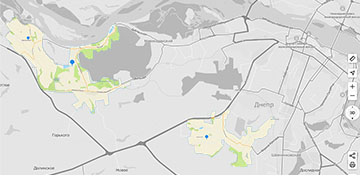Инструкция для телевизоров SAMSUNG E, F, H СЕРИЙ
1. Входим в Смарт Хаб, нажимаем красную кнопку А пульта. В поле Уч.зап.Samsung вводим логин: develop. Пароль подставит сам. Нажимаем кнопку «вход». В левом нижнем углу появится портрет человечка с надписью develop.
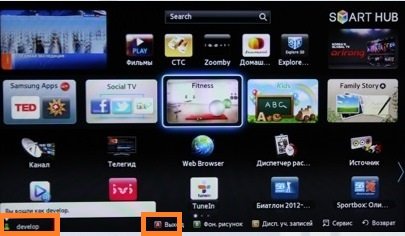
2. Нажимаем кнопку Tools пульта - откроется раздел Сервис - выбираем: Настройки (Settings) - далее: Разработка (Developer) - ставим галку Я согласен - ОК, далее нажимаем - IP-адреса серв. (IP Address setup)
3. В появившееся окно вводим IP-адрес сервера разработчика: 193.46.210.18.

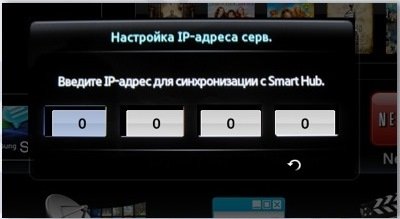
4. Далее переходим в Синхронизация приложений пользователя- Введение - Идет процесс синхронизации с индикацией соответствующей шкале - после окончания: выходим из SMART HUB - опять заходим - установленные приложения появятся в конце списка.
Установка для серии F 2013
1. Входим в Меню ТВ, выбираем пункт Функции Smart, далее - Уч. зап. Samsung - Вход. Вводим в пункт Ел.п. логин: develop, в полях Пароль - sso1029dev! (Если окно неактивно просто нажимаем Ввод и переходим к п. 2) - Вход.
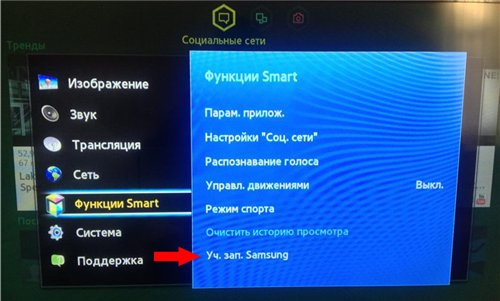
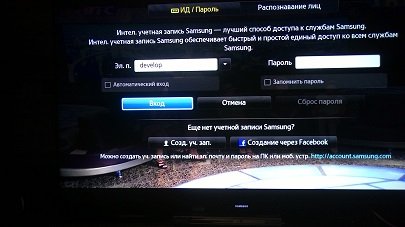
2. Заходим в SMART HUB и внизу по центру страницы нажимаем Доп. приложения. На странице в правом верхнем углу заходим в меню Параметры, где выбираем пункт IP Settings.
3. В появившееся окно вводим IP-адрес сервера разработчика: 193.46.210.18. Если введение трех цифр не видно - продолжайте вводить - ТВ распознает их автоматически!
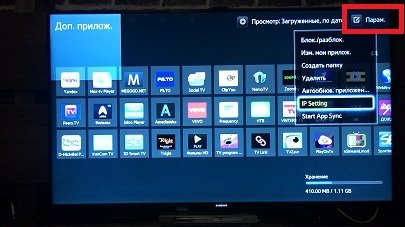
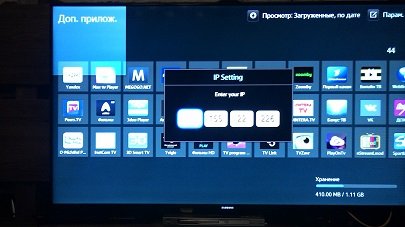
4. Далее переходим к пункту меню Start App Sync-Введение - Идет процесс синхронизации с индикацией соответствующей шкале - после окончания: выходим из SMART HUB - снова заходим - установленные приложения появятся на основной странице Хаба или на вкладке Доп.приложения.
Установка для серии H 2014
1. Открываем Меню ТВ: Выбираем пункт Smart Hub - дальше: Samsung Account - Введение. В меню выбираем Log in - Введение. В открывшемся окне вводим логин develop, пароль - не нужен - внизу ставим галочку и нажимаем Sign ln.
(Если возникли проблемы с созданием учетной записи - можно загрузить виджет Skype и создать учетку при авторизации)
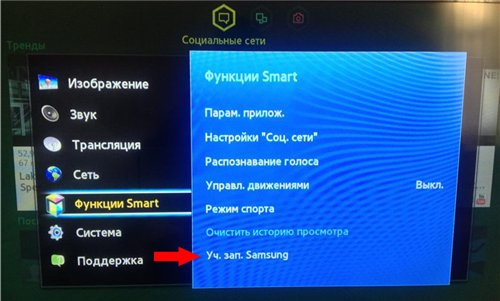
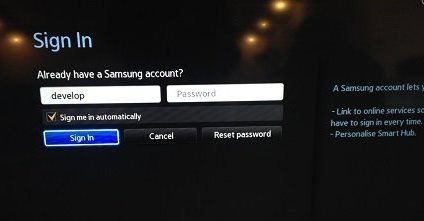
2. Далее: заходим в Смарт Хаб - направляем синее поле луча пульта на одно из приложений - нажимаем центральную кнопку-крестовину пульта и удерживаем ее до появления Меню синхронизации. В меню выбираем: IP Setting - Введение.
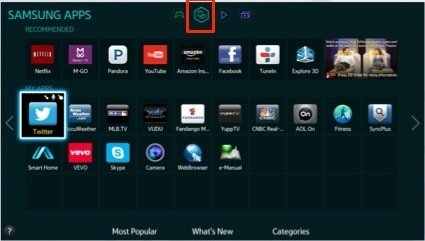
3. Далее появится окно для ввода цифр IP-адреса. Вводим все четыре группы цифр, подтверждая каждую нажатием центральной кнопки-крестовины пульта: 193.46.210.18. Далее: заново удерживая эту же кнопку - снова вызываем Меню синхронизации и выбираем пункт Start User App Sync - Введение. После окончания процесса синхронизации появится соответствующая надпись и они будут установлены на основную страницу Хаба.
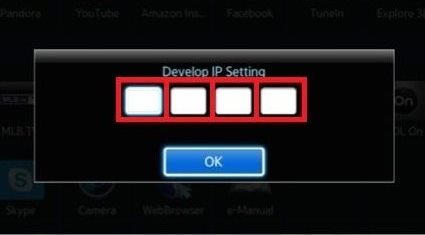
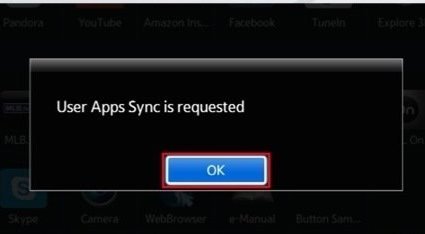
4. Для появления программы в хабе надо выйти из последнего и снова зайти.